- Тип техники
- Бренд
Просмотр инструкции цифрового фотоаппарата Olympus SP-510UZ, страница 56
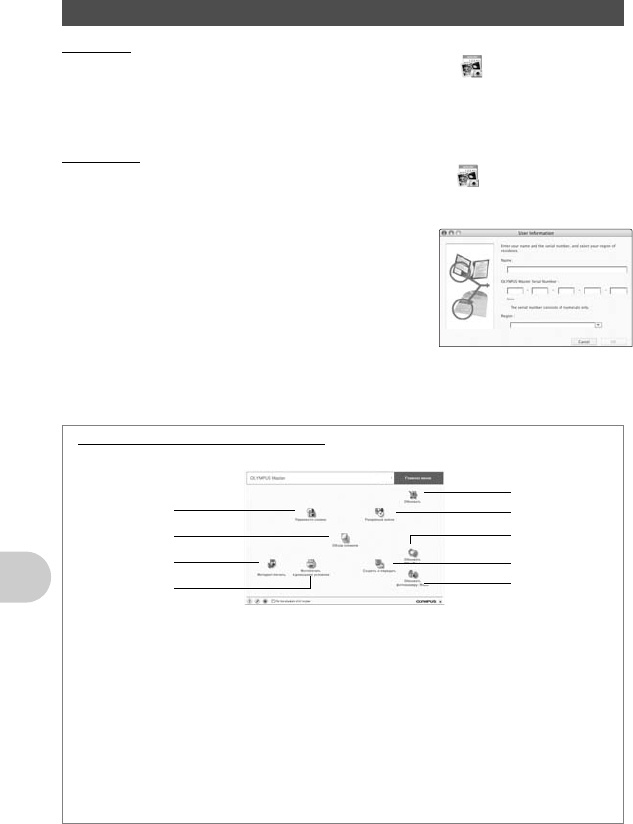
56 RU
Использование OLYMPUS Master
Windows
1 Дважды щелкните значок “OLYMPUS Master” на рабочем столе.
•
Отобразится главное меню.
•
При первом после установки запуске программы OLYMPUS Master перед главным
меню отображается диалоговое окно “Регистрация”. Заполните регистрационную
форму, следуя приглашениям.
Macintosh
1 Дважды щелкните значок “OL YMPUS Master” в папке “OLYMPUS
Master”.
•
Отобразится главное меню.
•
При первом после установки запуске программы
OLYMPUS Master перед главным меню
отображается диалоговое окно “Информация о
пользователе”. Введите свое имя в поле “Name”
(Имя) и серийный номер программы OLYMPUS
Master в поле “OLYMPUS Master Serial Number”
(Серийный номер OLY M PUS Ma ster), а затем
выберите свой регион.
Серийный номер указан на
наклейке на упаковке компакт-диска.
• После диалогового окна “Информация о
пользователе” отображается диалоговое окно
“Регистрация”. Заполните регистрационную форму,
следуя приглашениям.
Запуск программы OLYMPUS Master
1
Кнопка “Перенести снимки”
Служит для загрузки изображений с
карты памяти или других носителей.
2
Кнопка “Обзор снимков”
Выводит на экран окно просмотра.
3
Кнопка “Интернет-печать”
Отображается окно онлайновой печати
изображений.
4 Кнопка “Фотопечать в домашних
условиях”
Отображается меню печати.
5
Кнопка “
Обновить
фотокамер
/ язык
”
Прошивку фотокамеры можно обновить
до последней версии. Также можно
добавить еще один язык отображения.
6
Кнопка “Создать и передать”
Выводит на экран меню
редактирования.
7
Кнопка “
Обновить фотокамеру /
язык
”
Программное обеспечение OLYMPUS
Master можно обновить до последней
версии.
8
Кнопка “Резервные копии”
Создает резервные копии изображений.
9
Кнопка “Обновить”
Отображает окно для дополнительного
обновления до OLYMPUS Master Plus.
Главное меню OLYMPUS M aster
1
9
2
3
6
8
4
5
7
Ваш отзыв будет первым



